在 Windows 11 中执行系统还原的步骤

如果您的设备出现错误或崩溃,请按照 Windows 11 中系统还原的步骤,将您的设备恢复到先前版本。
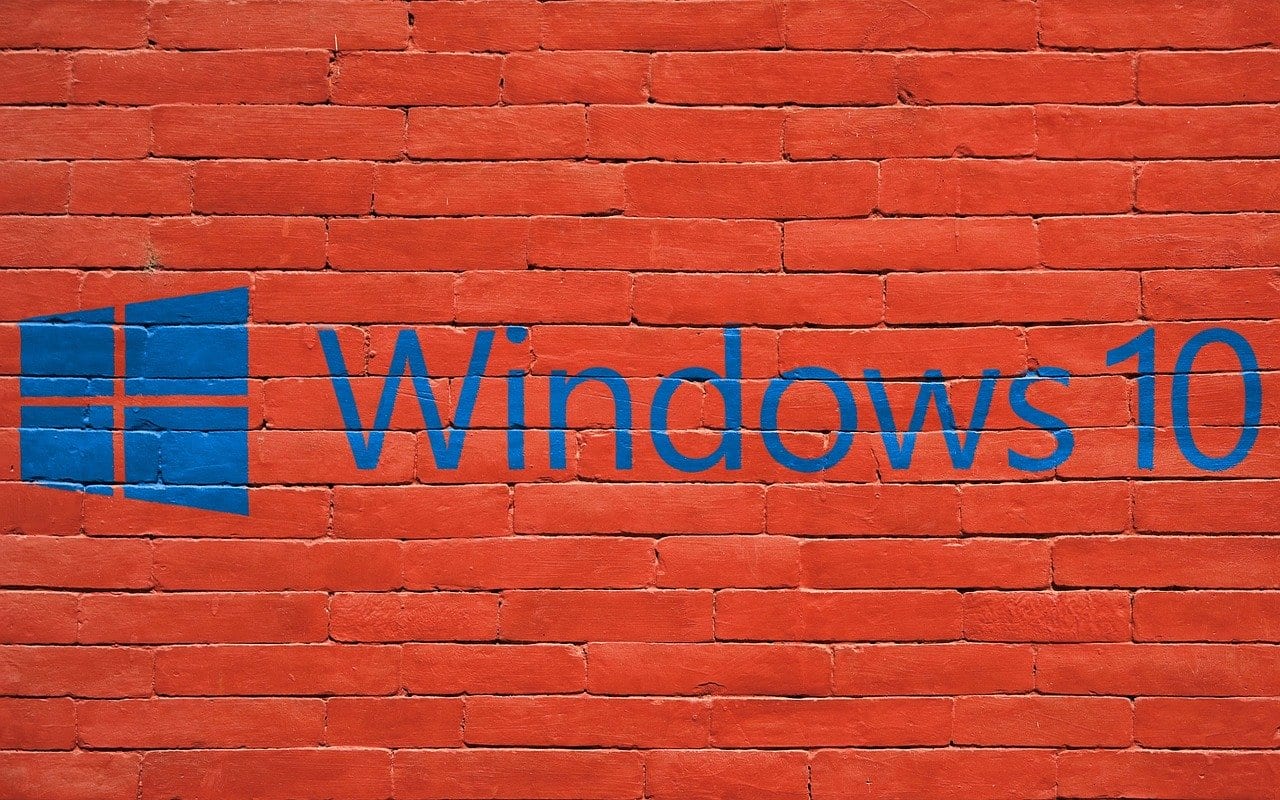
您可以通過多種方式對 Windows 10 計算機進行個性化設置。例如,您可以為任務欄命名並添加您喜歡的壁紙。不要忘記您也可以更改任務欄位置。誰不想讓他們的電腦有自己的個人風格,對吧?那麼,如何讓任務欄透明發聲呢?
默認情況下,所有Windows 10 任務欄都有其默認顏色。但是,過了一會兒,不必盯著同一種顏色看太久就好了。在這種情況下,您始終可以使 Windows 10 任務欄透明,但要做到這一點,您將需要使用註冊表。確保不要做文章中沒有提到的任何事情,否則可能會對您的計算機造成嚴重損壞。但是,如果您遵守說明,一切都會好起來的。
要開始,請轉到“搜索”並鍵入 regedit。當註冊表出現時,單擊打開選項並授予它修改計算機的權限。
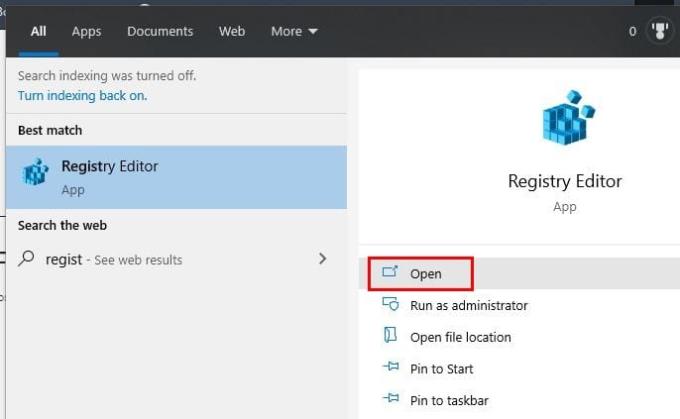
註冊表打開後,轉到:
右鍵單擊 Advanced 子項並轉到 New,然後是 DWORD (32-BIT)。確保將您的新創建命名為 UseOLEDTaskbarTransparency。一旦它在那裡,雙擊它,當屬性頁面出現時,將值數據從零更改為一。
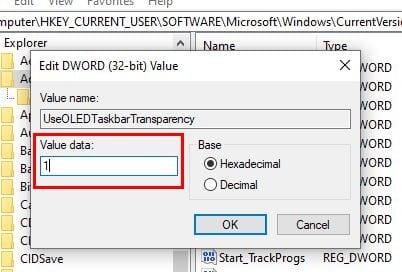
要完成操作,請單擊“確定”。要查看新的透明效果,您可以重新啟動計算機或轉到“設置”>“個性化”>“顏色”。打開透明效果選項,然後關閉,然後再次打開。
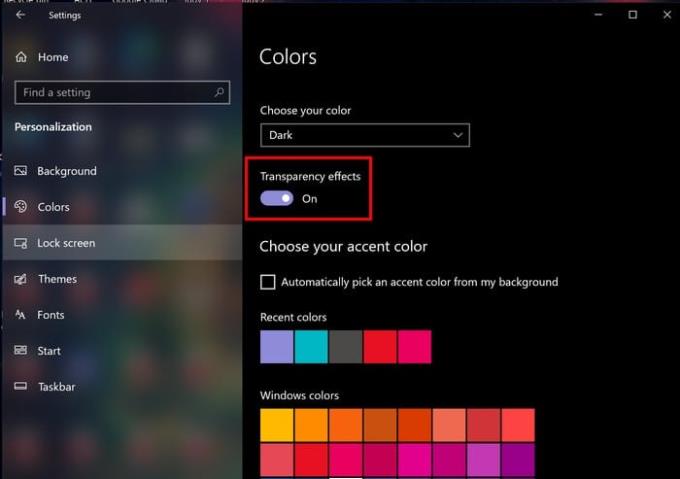
現在,您擁有與其他所有任務欄不同的任務欄。你的新任務欄看起來不花哨嗎?您還有哪些其他方式自定義任務欄?請在下面的評論中告訴我。
如果您的设备出现错误或崩溃,请按照 Windows 11 中系统还原的步骤,将您的设备恢复到先前版本。
如果你在寻找最佳的Microsoft Office替代品,这里有六个优秀的解决方案供你参考。
本教程向您展示如何创建一个 Windows 桌面快捷方式图标,该图标打开一个命令提示符到特定文件夹位置。
在Microsoft Windows中右键单击应用程序图标时,“以不同用户身份运行”选项缺失?您可以使用这些方法来启用它。
不想让其他人在您离开时访问您的计算机?尝试这些有效的锁定Windows 11屏幕的方法。
如果您的计算机在安装最近的Windows更新后出现问题,请了解几种修复损坏的Windows更新的方法。
你是否在尝试找出如何在Windows 11中将视频设置为屏幕保护程序。我们揭示了如何使用一种适用于多种视频文件格式的免费软件来实现。
您在 Windows 11 中的旁白功能烦吗?了解如何通过多种简单方法禁用旁白声音。
想要在 Windows 11 PC 上禁用删除确认对话框吗?请阅读本文,了解各种方法。
维护多个电子邮件收件箱可能很痛苦,特别是当您有重要邮件同时到达时。本文将介绍如何在PC和Apple Mac设备上将Microsoft Outlook与Gmail同步的简单步骤。







